28.4. リソースステータスの履歴を確認する¶
28.4.1. イベント履歴画面での確認手順¶
「グローバルビュー」 の画面左側のメニューから [モニタリング] ボタンを押下し、 「モニタリング」 画面を開きます。
モニタリング画面の左側のメニューのうち、 [イベント履歴] ボタンを押下すると、 「イベント履歴」 画面が開きます。
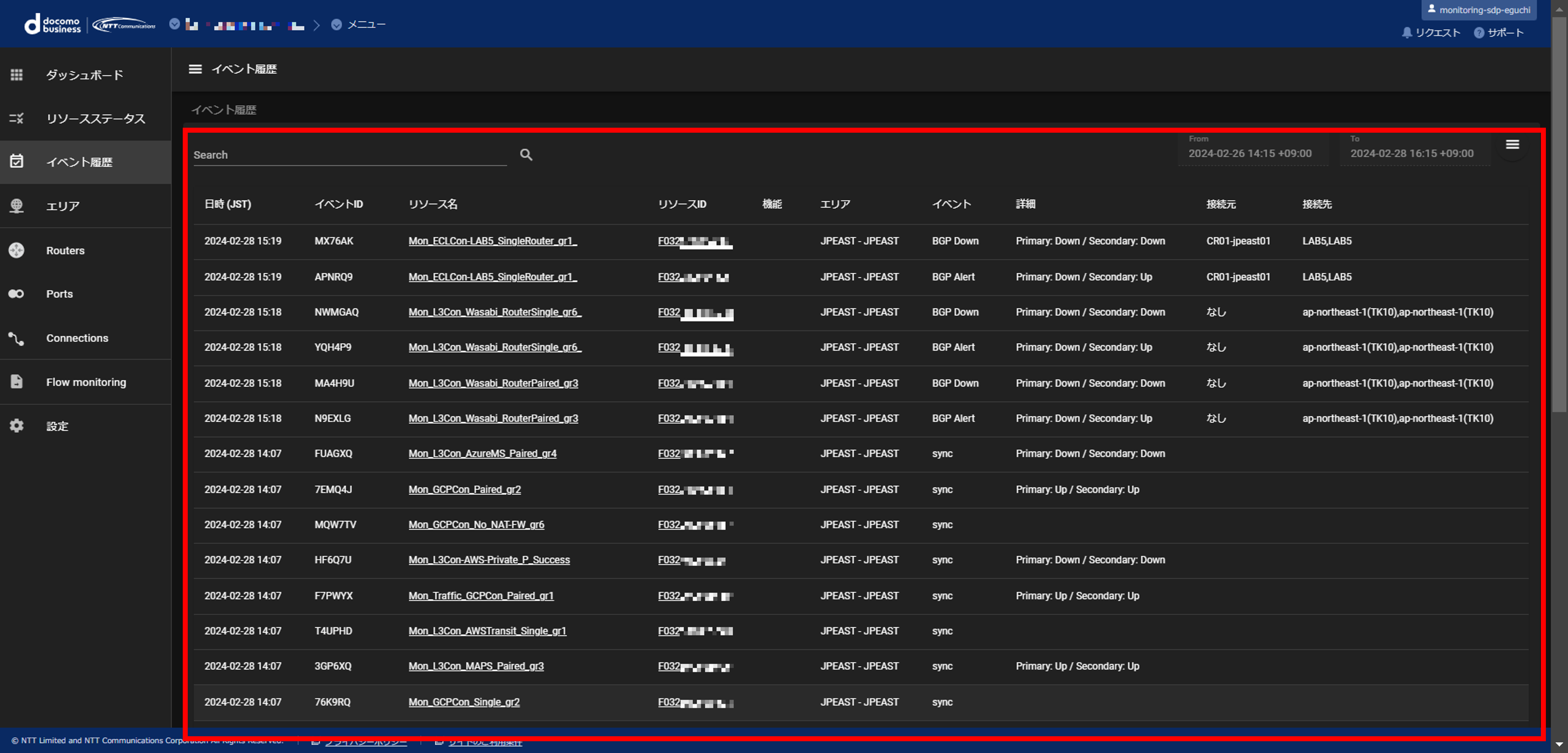
図 28.4.1 イベント履歴¶
「イベント履歴」 画面には各種FICリソースのリソースステータスが変化したタイミングの履歴一覧が表示されます。
項目 |
表示内容 |
|---|---|
日時 |
リソースステータスが変更となった日時を表示ます。 |
イベントID |
イベント毎に設定された一意のIDを表示します。イベントIDはリソースステータスの通知メールに記載されます。 |
リソース名 |
リソースステータスが変更となったFICリソースの名前が表示されます。 |
リソースID |
FICリソースに設定された一意ID(Fから始まる13桁の番号)を表示します。 |
機能 |
当該のFICリソースが「テナント間接続」、または「XaaS接続」であることを示すアイコンが表示されます。※1 |
エリア |
FICリソースを購入したエリアの名前が表示されます。FIC-Connectionの場合は、接続元エリア-接続先エリアの情報が表示されます。なお、FICリソースが廃止された場合は、「-」で表示されます。 |
イベント |
リソースステータスの変化に応じて「Link Up」「Link Alert」「Link Down」「BGP Up」「BGP Alert」「BGP Down」「Sync」のいずれかが表示されます。
|
詳細 |
FIC-Connection(Paired)の場合に、PrimaryとSecondaryそれぞれのUp/Down情報が表示されます。 |
接続元 |
FIC-Connection(L3接続)の場合に、FIC-Connection(L3接続)が所属する接続元のResource Groupが表示されます。 ※3
Resource Group :故障/メンテナンス時にお客さまで影響を確認するための情報
|
接続先 |
FIC-Connection(L3接続)の場合に、接続先の種類によって以下の内容が表示されます。
|
注釈
- ※1 「機能」列には以下のアイコンが表示されます。
- ※2 FICの故障/メンテナンスなどの作業により、装置とモニタリングのリソースステータス表示のアンマッチが発生した際に、弊社側でリソースステータス表示を最新化する場合がございます。「イベント:Sync」実施前のリソースステータス表示と最新化されたリソースステータス表示に差分があった場合でも、メール通知はされません。
- ※3 以下のFIC-Connection(L3接続)が所属する接続元のResource Groupの値は「なし」と表示されます。
FIC-Connection Azure Peering Services
FIC-Connection Wasabiオブジェクトストレージ
接続先の Connecting Point が「Equinix-TY2-M1/ @Tokyo-CC2-M1」「Equinix-OS1-M1/Equinix-OS1-M2」に該当するFIC-Connection AWS(Private VIF)
28.4.2. イベント履歴をCSVで取得する¶
イベント履歴をCSV形式のファイルとして取得できます。
表示画面の右上にある3本の横線のメニューアイコンをクリックすると、 [CSVダウンロード] ボタンが表示されます。 [CSVダウンロード] ボタンを押下すると、CSVファイルが取得できます。